精彩评论
- 张麻子是杂种(5天前)
从有人以来就没有比张麻子更邪恶 张口闭口为人民,害死几千万人还为人民,为自己的皇位还差不多,...
评:深度解析《让子弹飞》 al2359(3年前 (2023-02-06))
求科学离线插件,谢谢!34401355@qq.com
评:改版梅林固件安装SS【shadowsocks】科学上网插件教程al2359(3年前 (2023-02-06))
求科学离线插件,谢谢!!!
评:改版梅林固件安装SS【shadowsocks】科学上网插件教程
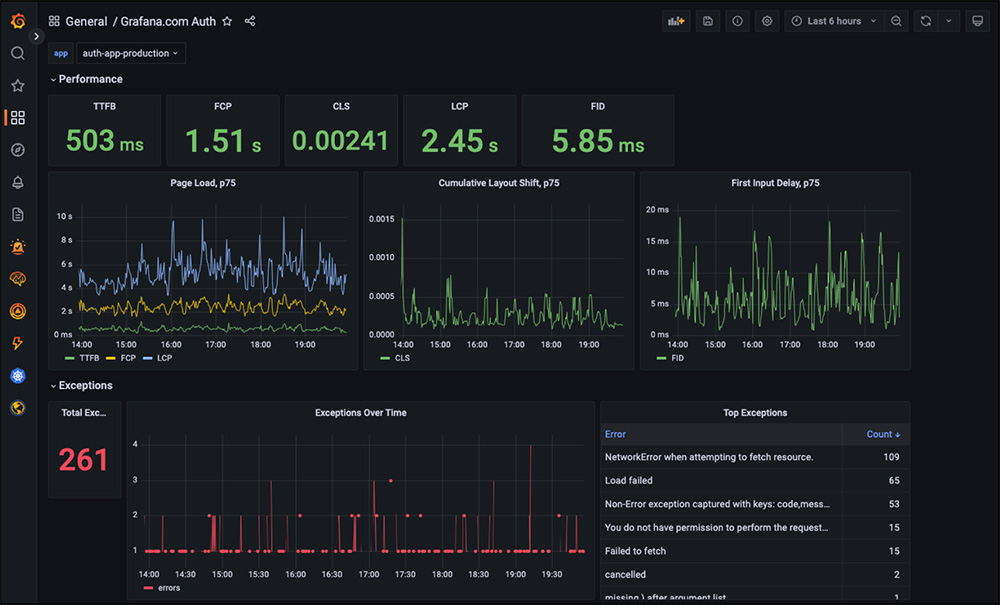
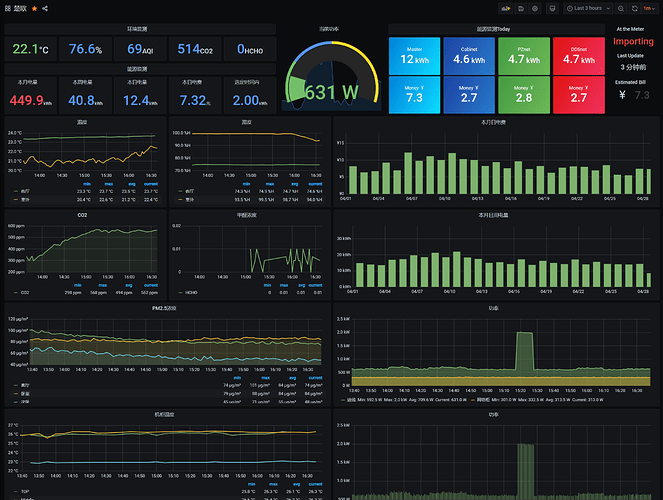
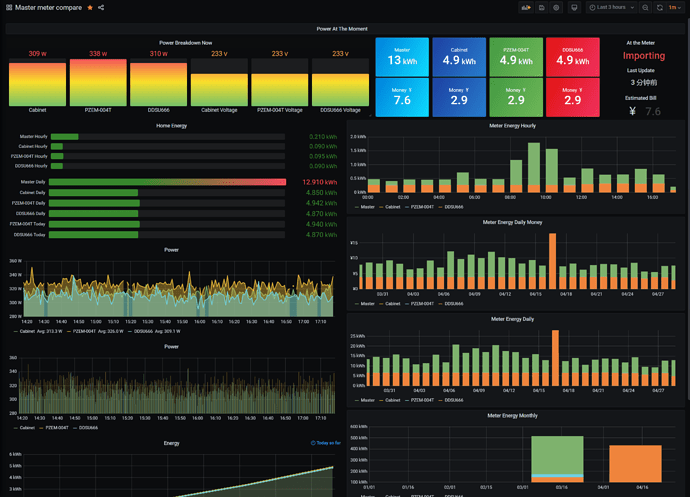
https://hub.docker.com/_/influxdb 19
1.8.5版本
docker run -d --name=influxdb --restart always \
-p 8086:8086 \
-e INFLUXDB_DB=homeassistant \
-e INFLUXDB_ADMIN_USER=admin -e INFLUXDB_ADMIN_PASSWORD=admin \
-e INFLUXDB_USER=homeassistant -e INFLUXDB_USER_PASSWORD=homeassistant \
-v /home/docker/influxdb:/var/lib/influxdb \
influxdb:1.8.5
https://hub.docker.com/r/grafana/grafana 10
docker run -d --name=grafana --restart always \
-p 3000:3000 \
-v /home/docker/grafana:/var/lib/grafana \
grafana/grafana
访问地址: http://ip:3000
InfluxDB - Home Assistant (home-assistant.io) 9
configuration.yaml
influxdb: host: 192.168.1.6 port: 8086 database: homeassistant username: homeassistant password: homeassistant max_retries: 3 default_measurement: state
打开http://ip:3000
左侧,Configuration->Data Sources->Add data source
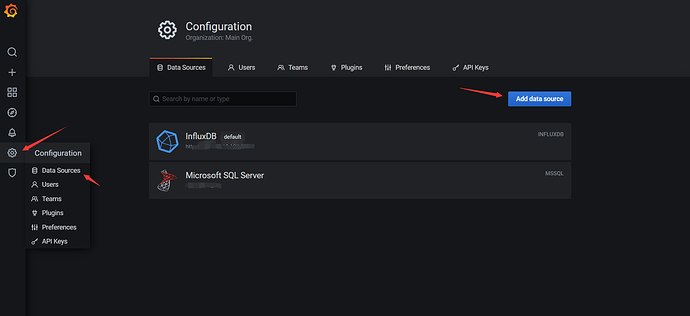
InfluxDB
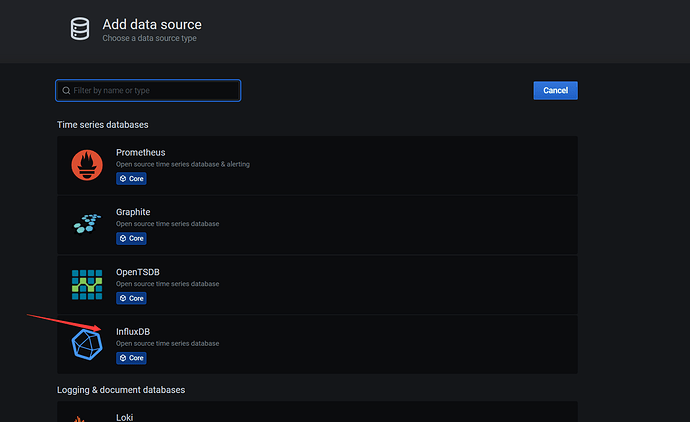
修改HTTP url为你刚才docker建立的influxdb的ip端口,填写正确的数据库名 用户名 密码,然后Save&Test
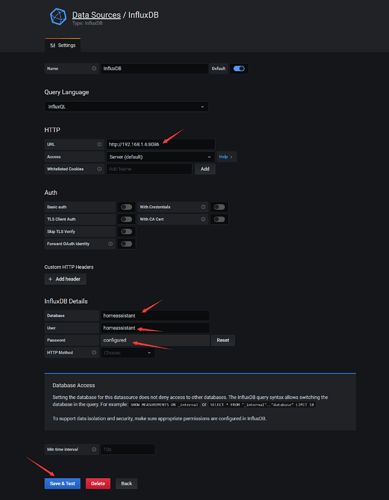
连接成功会有如下提示
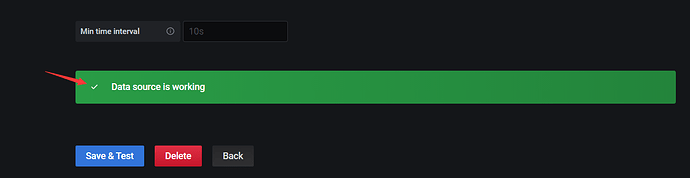
然后再点左侧的 + ->Import 来导入dashboard面板,json文件见后面的附件
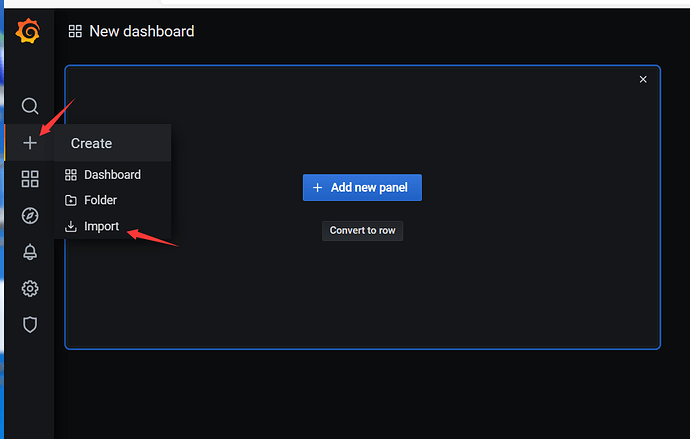
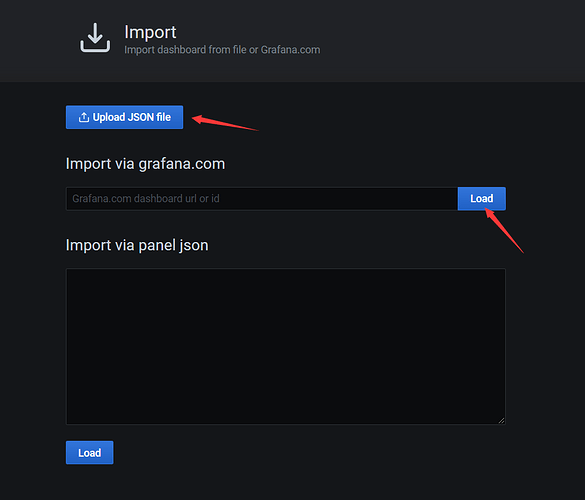
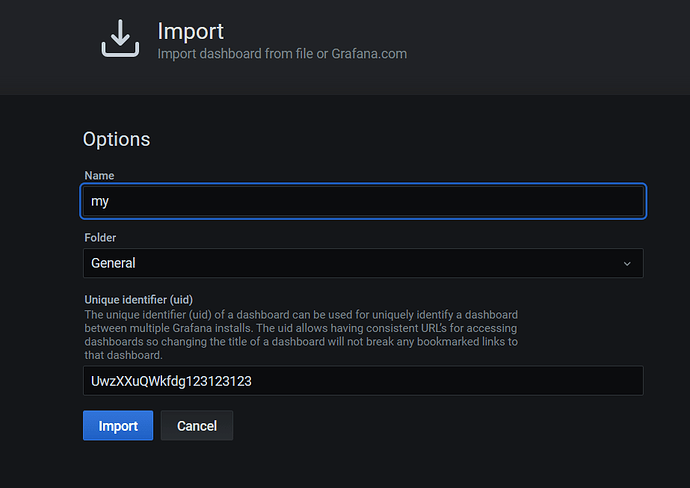
导入后如下,记得一定点下右上角的保存按钮,不然一刷新就没了
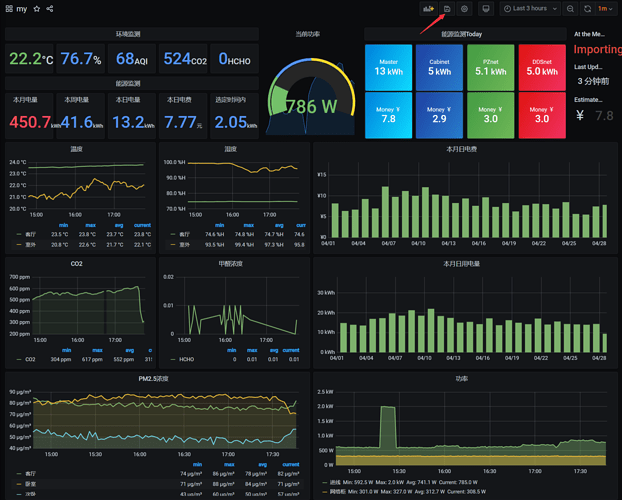
如果你导入后设备名字跟我不一样,这时不要着急,按照下图来修改
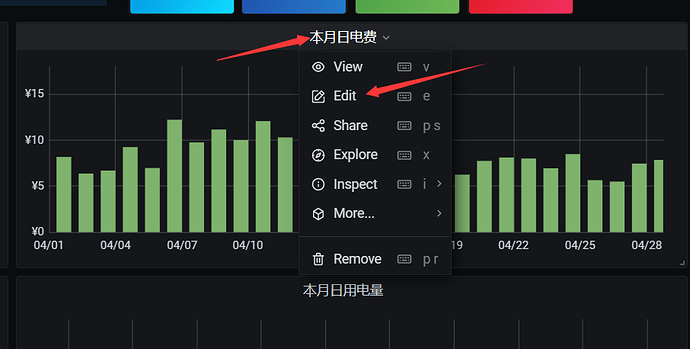
将entity_id后面的实体名字改成你自己设备的就可以了
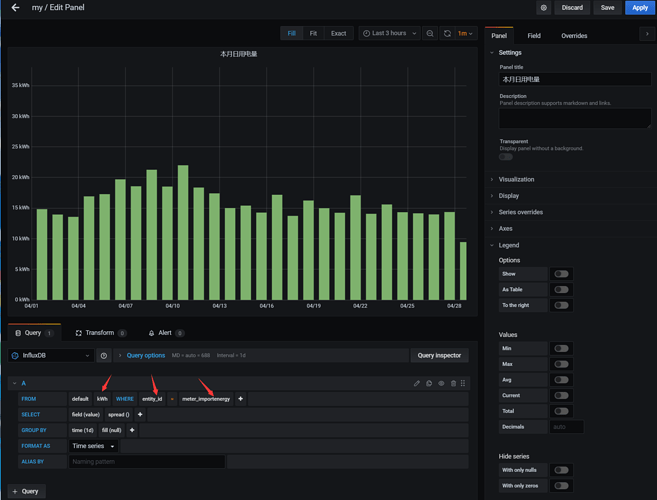
influxdb:安装1.85版本(不要装2.x)
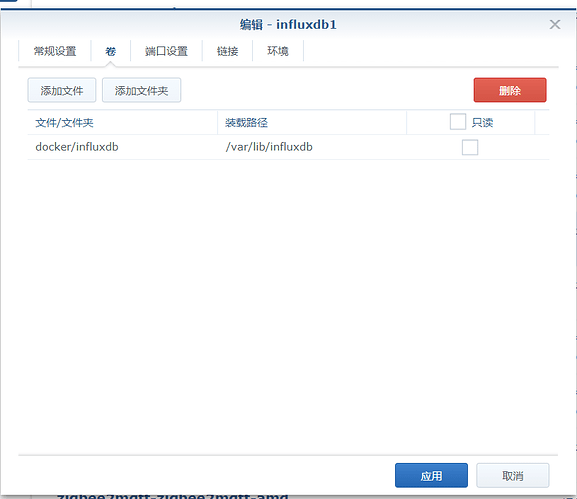
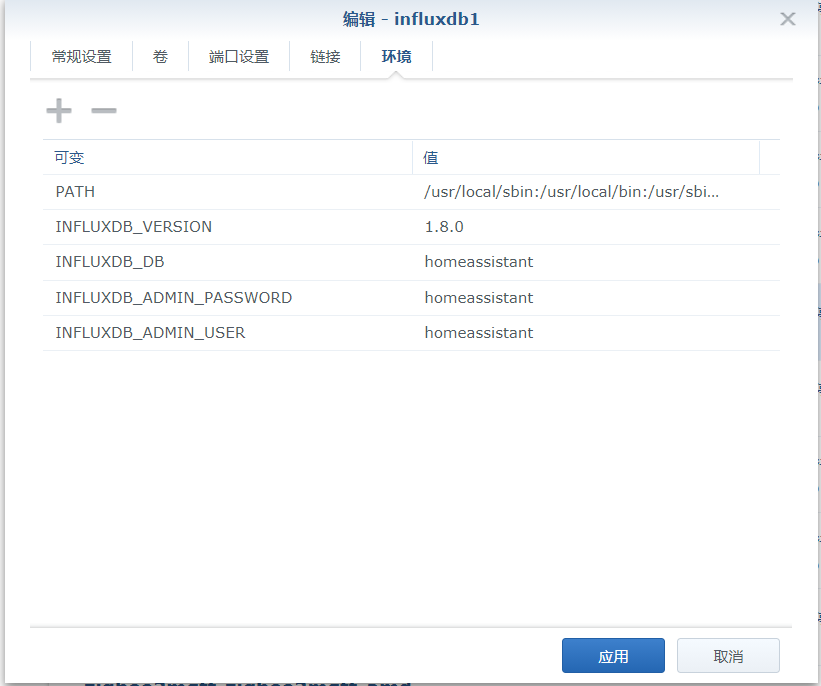
grafana:
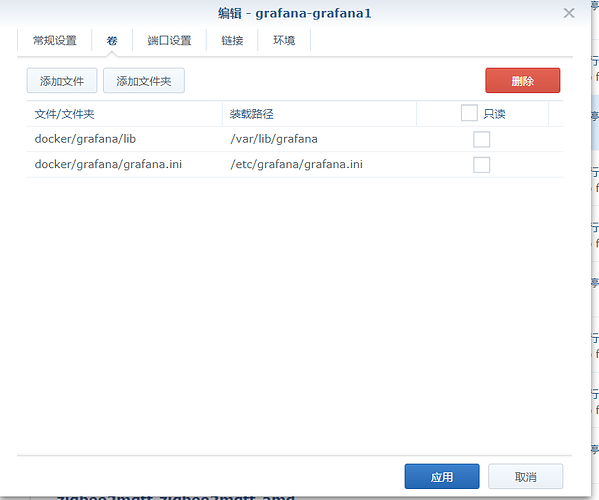
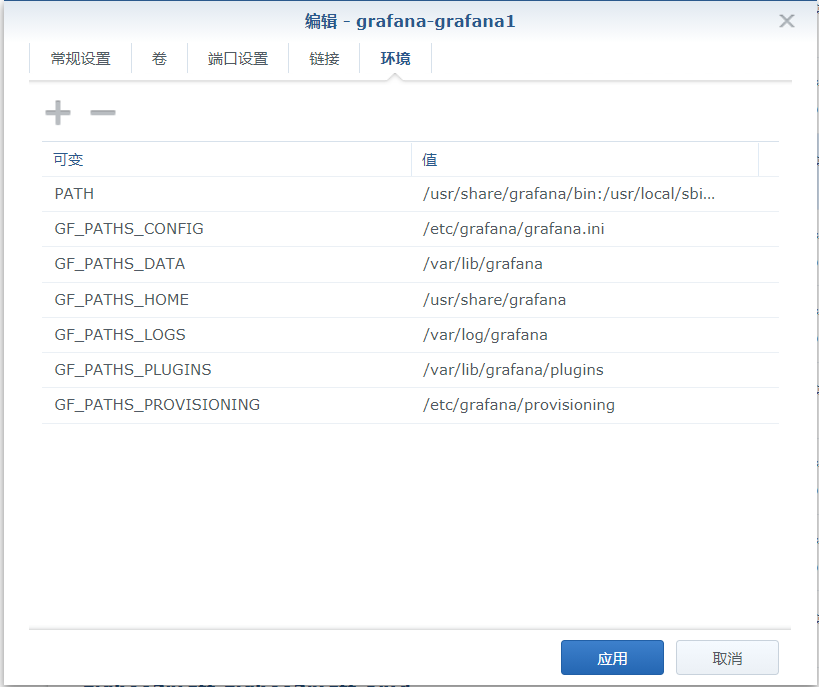
其他设置看前面
influxdb:
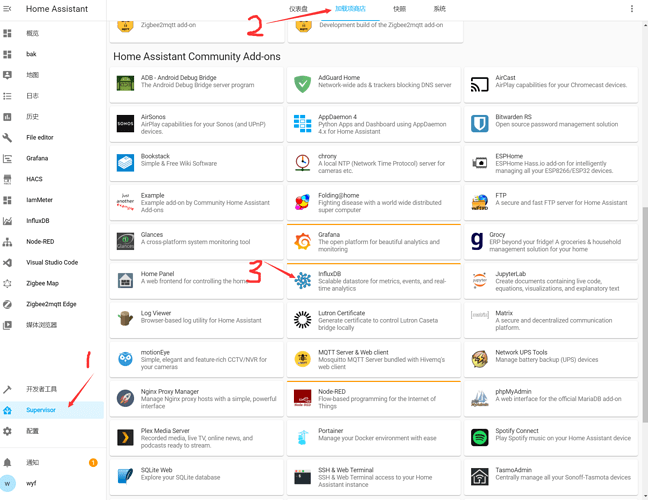
然后安装,配置
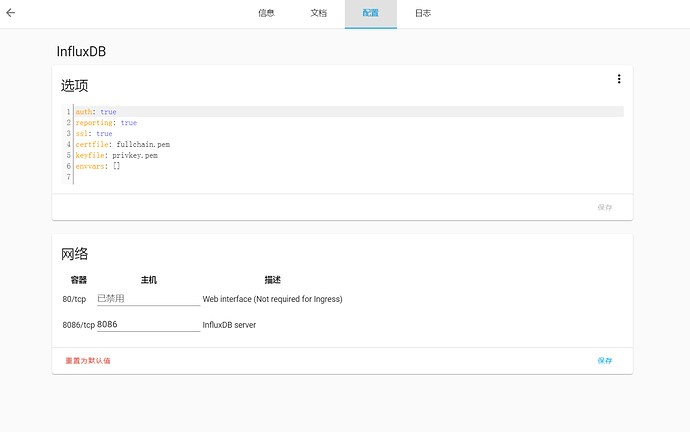
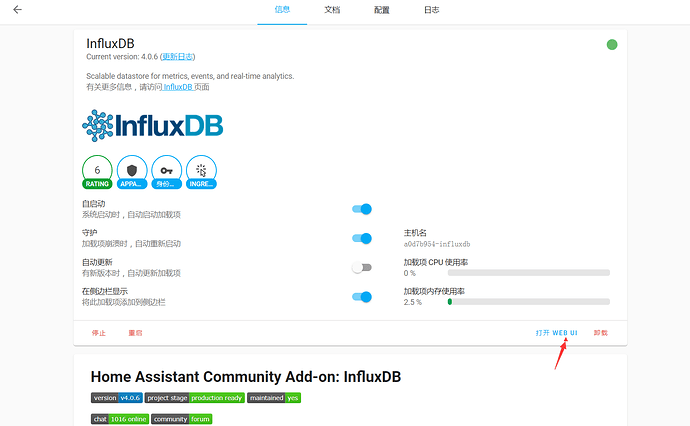
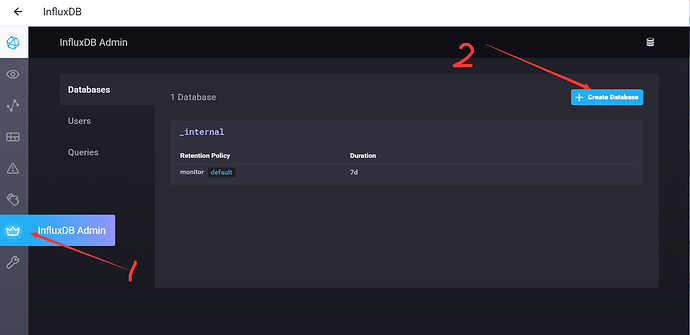
添加Databases->Create Database, homeassistant
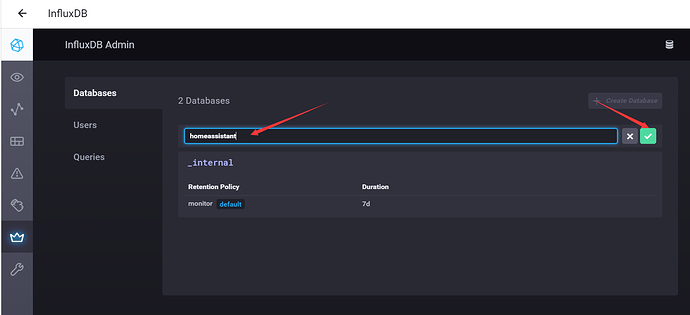
创建成功如图
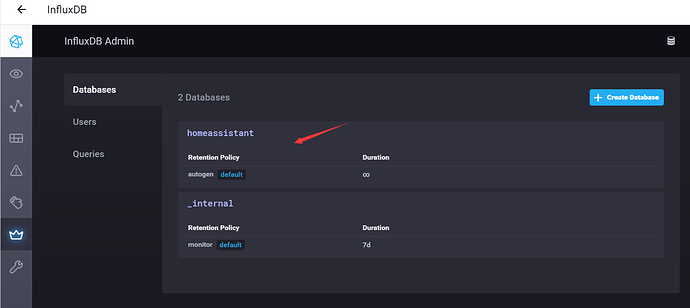
然后Users->Create User,
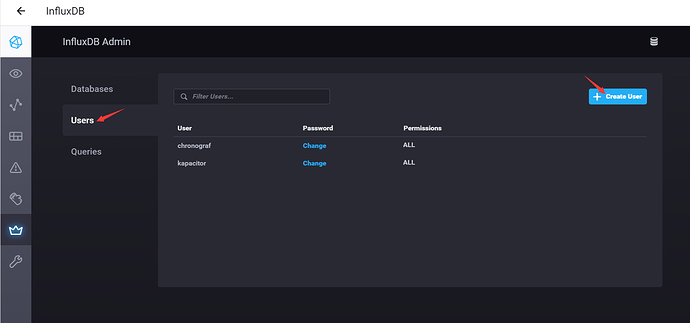
这里我都设为 homeassistant/homeassistant,然后确定
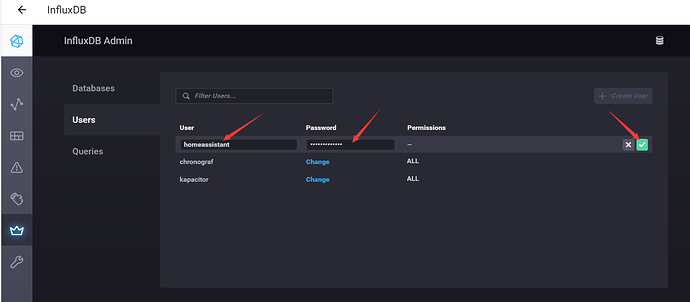
然后更改user homeassistant的Permissions为ALL, 再点Apply
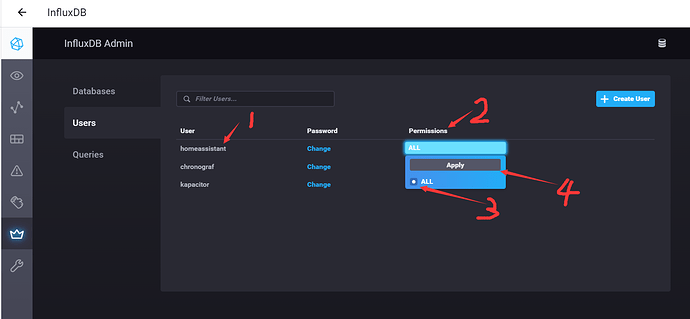
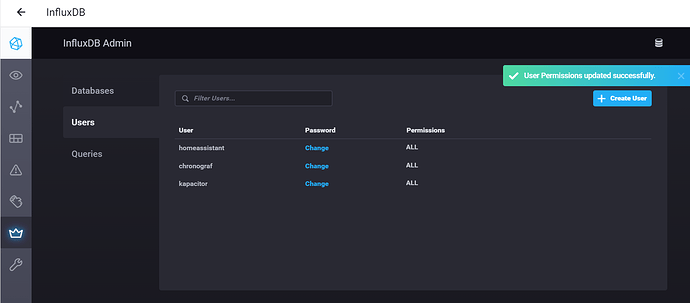
到此hassio下influxdb部分配置完成
grafana:
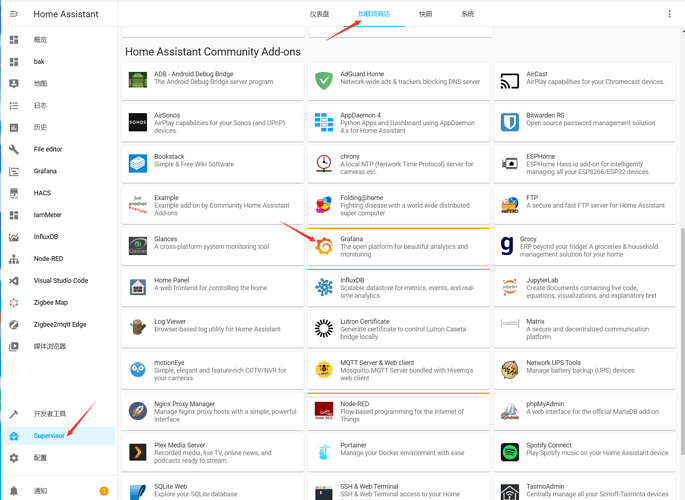
安装配置
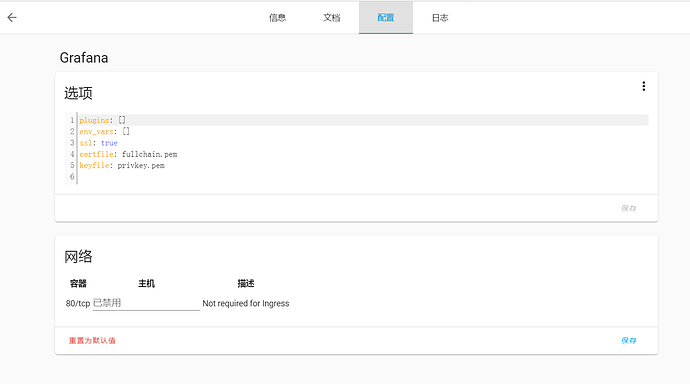
这里的url可以用这个也可以用你hassio的ip
http://a0d7b954-influxdb:8086 9 或者 http://your_hassio_ip:8086
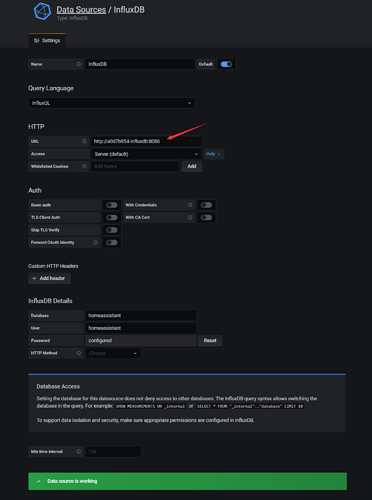
其他设置看前面
「梦想一旦被付诸行动,就会变得神圣,如果觉得我的文章对您有用,请帮助本站成长」
上一篇:2011年,郑州地产商曹天宣布竞选市长后失踪,公司遭税务调查
从有人以来就没有比张麻子更邪恶 张口闭口为人民,害死几千万人还为人民,为自己的皇位还差不多,...
评:深度解析《让子弹飞》求科学离线插件,谢谢!34401355@qq.com
评:改版梅林固件安装SS【shadowsocks】科学上网插件教程求科学离线插件,谢谢!!!
评:改版梅林固件安装SS【shadowsocks】科学上网插件教程